| Expandir |
|---|
| | Expandir |
|---|
| title | Quais serviços são necessários realizar a integração? |
|---|
| Instale os seguintes serviços para realizar a integração entre o sistema de venda digital e o ERP WinThor. - winthor-ferramenta-gateway
- winthor-pedido-venda
- winthor-compras-produto
- winthor-estoque-vtex
Caso tenha dúvidas de como realizar o processo de instalação dos serviços, segue link abaixo para apoiar neste processo: Comece por aqui -> Parametrizações WTA |
| Expandir |
|---|
| Quais DEPARTAMENTOS a empresa deseja realizar a integração? Este levantamento deve ser realizado juntamente ao cliente que está realizando a implantação. Após essas informações, para realizar o cadastro das departamentos no venda digital, segue link abaixo para apoiar neste cadastro: Lembrando que, para que a integração seja realizada com sucesso, o cadastro de departamentos e o vínculo com o produto é OBRIGATÓRIO! Caso esse processo não seja realizado da forma correta, a integração não será realizada! |
| Expandir |
|---|
| Quais SEÇÕES a empresa deseja realizar a integração? Este levantamento deve ser realizado juntamente ao cliente que está realizando a implantação. Após essas informações, para realizar o cadastro das seções no venda digital, segue link abaixo para apoiar neste cadastro: Lembrando que, para que a integração seja realizada com sucesso, o cadastro de seções e o vínculo com o produto é OBRIGATÓRIO! Caso esse processo não seja realizado da forma correta, a integração não será realizada! |
| Expandir |
|---|
| Quais CATEGORIAS a empresa deseja realizar a integração? Este levantamento deve ser realizado juntamente ao cliente que está realizando a implantação. Após essas informações, para realizar o cadastro das categorias no venda digital, segue link abaixo para apoiar neste cadastro: Lembrando que, para que a integração seja realizada com sucesso, o cadastro de categorias e o vínculo com o produto é OBRIGATÓRIO! Caso esse processo não seja realizado da forma correta, a integração não será realizada! |
| Expandir |
|---|
| Quais MARCAS a empresa deseja realizar a integração? Este levantamento deve ser realizado juntamente ao cliente que está realizando a implantação. Após essas informações, para realizar o cadastro das marcas no venda digital, segue link abaixo para apoiar neste cadastro: Lembrando que, para que a integração seja realizada com sucesso, o cadastro de marcas e o vínculo com o produto é OBRIGATÓRIO! Caso esse processo não seja realizado da forma correta, a integração não será realizada! |
| Expandir |
|---|
| Quais PRODUTOS a empresa deseja realizar a integração? Este levantamento deve ser realizado juntamente ao cliente que está realizando a implantação. Após essas informações, para realizar o cadastro dos produtos no venda digital, segue link abaixo para apoiar neste cadastro: Caso todos os vínculos informados no link acima não sejam realizados de forma correta, a integração dos produtos não será realizada! |
| Expandir |
|---|
| Quais EMBALAGENS a empresa deseja realizar a integração? Este levantamento deve ser realizado juntamente ao cliente que está realizando a implantação. Após essas informações, para realizar o cadastro das embalagens no venda digital, segue link abaixo para apoiar neste cadastro: |
| Expandir |
|---|
| Como é realizado o cadastro de CLIENTES e quais clientes a empresa deseja realizar a integração? Este levantamento deve ser realizado juntamente ao cliente que está realizando a implantação. Após essas informações, para realizar o cadastro das clientes no venda digital, segue link abaixo para apoiar neste cadastro: |
| Expandir |
|---|
| Como é realizado o funcionamento do ESTOQUE DISPONÍVEL na integração no venda digital? Segue abaixo link para demonstrar e apoiar: |
| Expandir |
|---|
| Como é realizado a parametrização dos PREÇOS na integração no venda digital? Segue abaixo link para demonstrar e apoiar: |
|
| Expandir |
|---|
| | Expandir |
|---|
| title | Verificação dos serviços instalados |
|---|
| Após a instalação dos serviços, verificar através da rotina 812 - Gerenciamento do ambiente WTA se todos os serviços foram instalados de acordo com a versão solicitada durante a instalação.  Image Modified Image Modified
Para realizar a pesquisa, informe o serviço instalado no filtro "Pesquisa" e clique no ícone da lupa.
 Image Modified Image Modified
A rotina listará o serviço instalado, juntamente com a descrição e sua respectiva versão instalada, além do estado do serviço (online ou offline).  Image Modified Image Modified
Existe também a opção de pesquisar todos os serviços instalados através do POSTMAN através da seguinte API:
/winthor/ferramenta/servidor/v1/info/winthor-features/all |
| Expandir |
|---|
| Caso tenha algum tipo de problemas na instalação do serviços, para consultar os logs, acesse a rotina 810 - Gerenciamento de logs, realize o download do log que deseja analisar e verifique o problema ocorrido. 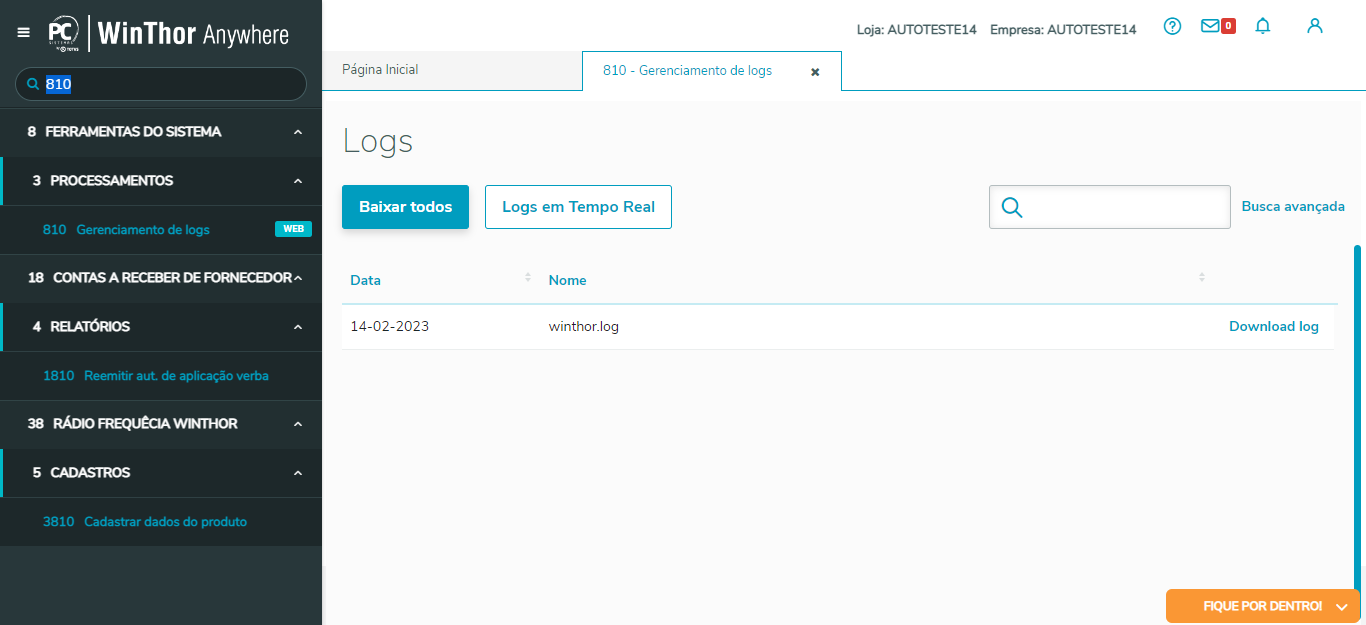
Para realizar a pesquisa, informe o log desejado no filtro "Pesquisa" e clique no ícone da lupa. 
A rotina listará os logs gerados e para realizar o download do arquivo para análise, clique no link "Download log". 
O log será salvo na pasta de downloads da máquina do usuário. |
| Expandir |
|---|
| title | Biblioteca das API's |
|---|
| Baixe aqui a coleção de API's | View file |
|---|
| name | LOCAL - 8889.postman_environment.json |
|---|
| height | 250 |
|---|
|
| View file |
|---|
| name | API Integrações OFICIAL.postman_collection.json |
|---|
| height | 250 |
|---|
|
Como sugestão, utilizamos a ferramenta POSTMAN para realizar as requisições das API's, Clique aqui para acessar um manual de como utilizar a ferramenta.
OBS.: para pesquisar todos os serviços instalados através do POSTMAN, utilize a seguinte requisição abaixo:
/winthor/ferramenta/servidor/v1/info/winthor-features/all |
| Expandir |
|---|
| title | Geração de token de autenticação |
|---|
| Para realizar a geração do token de autenticação e utilizar as API's, segue link para apoio: |
| Expandir |
|---|
| title | Como consultar os pedidos integrados? |
|---|
| Para verificar se o pedido foi integrado entre venda digital e o ERP WinThor, o usuário pode utilizar as seguintes rotinas: Alterar a posição do pedido de venda, segue link abaixo para auxiliar na utilização da rotina: Cancelar o pedido de venda realizado, segue link abaixo para auxiliar na utilização da rotina: |
| Expandir |
|---|
| title | Como acessar o WTA - Winthor Anywhere em outras estações? |
|---|
| Para acessar o Winthor Anywhere em outra estação de trabalho da sua empresa realize os seguintes passos: 1. Acesse a rotina 132 - Parâmetros da presidência
2. Obtenha o ID e PORTA do WTA nos parâmetros 2851- IP do Servidor WTA e 2849 - Número da Porta do WTA respectivamente;
3. Acesse o seu navegador de internet e coloque o IP e a PORTA separados por ":", conforme exemplo: 10.62.46.50:8180
4. Ao abrir a tela de acesso da ferramenta, utilize o mesmo usuário e senha do WinThor. | Aviso |
|---|
Caso não consiga trafegar pelo navegador da máquina da sua empresa é possível que seja bloqueio por conta de ferramentas como (microtic, Firewall e ou PF Sense), então solicite para o administrador da rede de infraestrutura para fazer a liberação. |
|
| Expandir |
|---|
| title | Exportar XML de NF-e |
|---|
| Para exportar XML de NF-e emitida na rotina 1452, realize os procedimentos abaixo conforme link: |
|
|